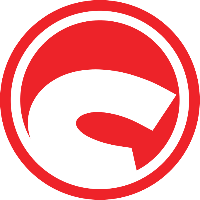Im Groupoffice lassen sich einfach weitere Benutzer anlegen.
Schön hierbei ist, das die nötigen E-Mail Postfächer im Hintergrund (Postfix + Dovecot) automatisch mitangelegt und die vollständige Postfachverwaltung weiterhin im GroupOffice erfolgt.
Die offizielle Dokumentation ist hier zu finden: https://groupoffice.readthedocs.io/en/latest/
Hier in der Anleitung wird die Erstellung von Benutzern auf zwei Arten beschrieben:
- Als vollständiger GroupOffice Account inkl. E-Mail (und Kalender, Adressebuch, etc) oder
- nur für die Nutzung einer E-Mail Adresse ohne die ganzen Extras (als reine IMAP Clients)
Allgemein
Login als Administrator unter der GroupOffice Adresse (z.B. https://go.domain.de/groupoffice )
Vollständiger GroupOffice Account inkl. E-Mail
Systemeinstellungen öffnen
Mit einem Klick oben rechts auf das Benutzeremblem wird ein Menü geöffnet. Dort die "Systemeinstungen" aufrufen.
Benutzerliste aufrufen
In dem neu erscheinenden Fenster werden im Menüpunkt "Benutzer" alle im System hinterlegten Benutzer aufgelistet.
Benutzer hinzufügen
Mit einem Klick oben rechts auf das Plus-Zeichen wird ein Dialog geöffnet
- Benutzername: Der Benutzername in Kleinbuchstaben. Empfehlung: vorname.nachname
- Anzeigename: Der angezeigte Name im Groupoffce. Normal geschrieben
- E-Mail: Die neue primäre E-Mailadresse
- Alternative E-Mail: Eine andere E-Mail für z.B. "Passwort vergessen" Funktionen. Optional, wird oft auf die gleiche E-mail gesetzt.
- Mailboxes: Hier die zu nutzenden Domains angeben. Es wird bei Erstellung dann automatisch ein entsprechendes E-Mail Postfach für diese Domain erstellt.
Kennwort festlegen
Zwei mal das Kennwort des Benutzers eingeben.
Gruppe zuweisen
Der Benutzer muss einer Gruppe zugeordnet werden, die bestimmt, welche Rechte der Benutzer bekommt.
Zusammengefasst haben wir nun folgende Zugangsdaten:
- GroupOffice Benutzername: vorname.nachname
- GroupOffice Kennwort: KENNWORT
- E-Mail Benutzername : vorname.nachname@domain.de
- E-Mail Kennwort = GO Kennwort
Kontrolle
der Anmeldung und ob das E-Mail Konto richtig hinterlegt wurde. Mit
der rechten Maustaste auf den neuen Benuter klicken und "Anmelden als dieser Benutzer" auswählen.
Es öffnet sich dann die GroupOffice Oberfläche des neuen Benutzers. Unter dem Menüpunkt "E-Mail" prüfen, ob das Postfach vorhanden ist und sich öffnen lässt.
Fertig, es werden keine weiteren Einstellungen für E-Mail benötigt.
Nur E-Mail Account
Manchmal wird kein vollwertiges GroupOffice Konto benötigt und es reicht eine reine IMAP Anmeldung z.b. per Thunderbird oder Outlook. Dies kann direkt in der "Postfix" Verwaltung erledigt werden.
Mit einem Klick oben rechts auf das "Punkte"-Symbol links neben dem Benutzeremblem wird ein Menü geöffnet.
Dort "Postfix" aufrufen.
Nun werden alle eingerichteten Domains aufgelistet. Die gewünschte Domain mit einem Doppelklick auswählen und damit öffnet sich ein neues Fenster.
Oben Links mit dem Symbol "+ Hinzufügen" wird ein neuer Benutzer angelegt und damit öffnet sich wieder ein neues Fenster.
- Benutzername: Der Benutzername in Kleinbuchstaben. Empfehlung: vorname.nachname
- Passwort: Das Passwort des neuen E-Mail Benutzers (Zwei mal eingeben)
- Name: Der angezeigte Name. Normal geschrieben
- Quota: Auf 0 lassen, wenn es keine Beschränkung der Postfachgröße geben soll. Sonst den gewünschten Wert angeben.
- Aktiv: Aktivieren damit die E-Mail-Adresse vom E-Mail-Server akzpetiert wird.
- Externe SMTP-Nutzung zulasse: Ja, z.B. für Aussendienstmitarbeiter die unterwegs arbeiten.
Fertig, es werden keine weiteren Einstellungen für E-Mail benötig und es kann eine IMAP und SMTP Anmeldung erfolgen
Zusammengefasst haben wir nun folgende Zugangsdaten:
- E-Mail Benutzername : vorname.nachname@domain.de
- E-Mail Kennwort = E-Mail Kennwort